En Outlook en la Web, hay varias maneras de usar la escala de tiempo para ajustar cuánto espacio se muestra para los detalles del calendario.
en Configuración
-
En calendario, seleccione Ver.
-
En la cinta de opciones, en la sección Organizar, seleccione Escala de tiempo.
-
Elija en el menú desplegable la escala de tiempo que prefiera.
A través de la barra de tiempo del calendario
-
Haga clic con el botón derecho en la barra de tiempo del calendario para ver el menú. Si no ve la barra de tiempo, cambie a la vista Día, Semana laboral o Semana.
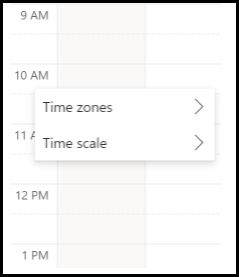
-
Seleccione la configuración de escala de tiempo que mejor se adapte a sus preferencias.

Nota: Si está en el diseño Barra de herramientas, aún puede encontrar la escala de tiempo mediante Configuración o la barra de tiempo.
Vea también
Comparar Outlook para Windows, Outlook en la Web y Outlook para iOS & Android







